Junto com os componentes de hardware, aplicativos e jogos enormes são um dos maiores argumentos de venda de um telefone Android. O Android não impede que você instale aplicativos da Google Play Store ou de lojas de aplicativos de terceiros, mas às vezes você pode ter problemas ao usar determinados aplicativos.
Problemas de travamento de aplicativos são comuns em um dispositivo Android, o que pode revogar completamente sua confiança no ecossistema Android. Embora a maioria dos problemas do Android possa ser facilmente corrigida, solucionar falhas de aplicativos pode causar dor de cabeça.
Não há um motivo definido para o travamento de aplicativos no Android; pode haver um problema com o arquivo de instalação do aplicativo, a versão do aplicativo que você está usando, o espaço de armazenamento disponível, bugs e falhas, etc. Seja o que for, os aplicativos continuam travando no Android e isso precisa ser resolvido rapidamente.
mostrar
Como consertar aplicativos que continuam travando no Android
Portanto, se você estiver enfrentando problemas de travamento de aplicativos no Android, continue lendo o guia. Abaixo, compartilhamos alguns métodos simples para ajudá-lo a resolver o problema de travamento contínuo dos aplicativos em um dispositivo Android. Vamos começar.
1. Reabra o aplicativo
Se um aplicativo específico travar no seu dispositivo Android, a melhor coisa a fazer é reabri-lo. Certos bugs e falhas podem impedir que um dispositivo Android funcione corretamente, levando ao travamento do aplicativo.
Portanto, antes de tentar métodos complexos, feche o aplicativo da memória e abra-o novamente. Isso deve corrigir o problema de aplicativos que continuam travando no seu Android.
2. Reinicie seu dispositivo Android

A próxima melhor coisa que você pode fazer para evitar que os aplicativos travem no Android é reiniciar o telefone Android. É uma boa ideia reiniciar o telefone depois de usá-lo por um tempo.
Reiniciar libera todos os aplicativos e processos da RAM e dá tempo ao dispositivo para esfriar. Portanto, se seus aplicativos continuarem travando no seu dispositivo Android, pressione o botão Liga / Desliga e selecione Reiniciar.
3. Forçar a parada do aplicativo problemático
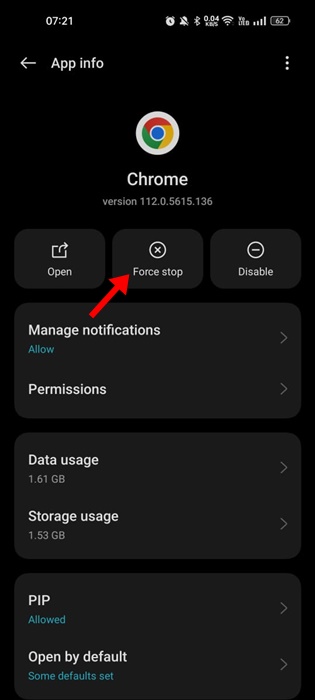
Se um aplicativo específico travar mesmo após a reinicialização do telefone, você deverá forçar a parada desse aplicativo específico.
Quando você força o fechamento de um aplicativo no Android, todos os processos e tarefas executados pelos aplicativos são encerrados. Portanto, se um determinado processo ou tarefa for conflitante, a melhor saída é forçar a parada do aplicativo.
Pressione longamente o ícone do aplicativo na tela inicial e selecione Informações do aplicativo. Na tela Informações do aplicativo, toque no aplicativo Force Stop. Isso forçará a interrupção do aplicativo no seu Android. Uma vez feito isso, basta abrir o aplicativo novamente e continuar usando-o sem atrasos ou travamentos.
4. Verifique sua Internet

Alguns aplicativos e jogos dependem de uma conexão com a Internet para funcionar. Esses aplicativos podem ficar lentos ou travar quando você não tem conectividade ativa ou estável com a Internet.
Portanto, se você estiver usando um aplicativo que requer conexão com a internet, verifique se a internet está funcionando. Você pode visitar fast.com para verificar se a internet está funcionando.
Mesmo quando a Internet está funcionando, você precisa verificar e descartar problemas de vazamento de conexão. Se a Internet for um problema, você pode tentar ativar/desativar o modo Avião ou redefinir as configurações de rede no Android.
5. Certifique-se de que seu telefone tenha espaço de armazenamento suficiente
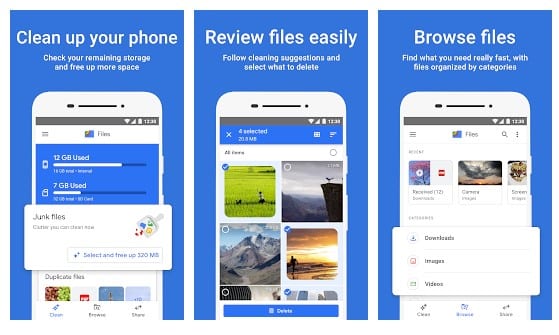
Se os jogos travarem no Android, você deverá verificar o espaço de armazenamento disponível. Ter espaço de armazenamento suficiente é importante para o desempenho e funcionamento adequados do aplicativo.
Quando o armazenamento do seu telefone está muito baixo, você pode enfrentar alguns problemas ao usar determinados recursos dos aplicativos. Na pior das hipóteses, os aplicativos podem atrasar ou travar na inicialização.
Portanto, antes de tentar os próximos métodos, verifique se o seu telefone tem espaço de armazenamento suficiente. Mantenha o armazenamento do seu telefone livre tanto quanto possível para evitar atrasos no aplicativo ou problemas de travamento.
Você pode usar os aplicativos analisadores de armazenamento para analisar o espaço de armazenamento e encontrar aplicativos que consomem mais espaço. Se você encontrar algum aplicativo que não usa mais, desinstale-o para limpar seus dados e arquivos restantes.
6. Limpe os dados e o cache do aplicativo problemático
Às vezes, os aplicativos podem travar devido a dados corrompidos e arquivos de cache. Se o arquivo de cache for corrompido, você poderá enfrentar vários problemas ao usar o aplicativo.
Na pior das hipóteses, o aplicativo pode até falhar ao iniciar. Portanto, é importante limpar os dados e o cache do aplicativo problemático para corrigir o problema de travamento do aplicativo no Android. Você precisa limpar os dados e o cache de todos os aplicativos que travam no seu dispositivo Android. Aqui está o que você precisa fazer.
1. Mantenha pressionado o ícone do aplicativo e selecione Informações do aplicativo.
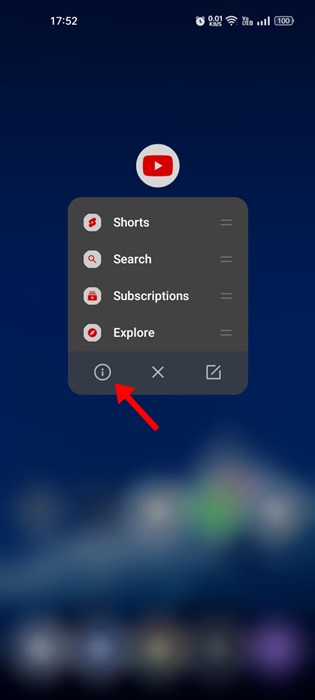
2. Na tela de informações do aplicativo, toque em Uso de armazenamento.
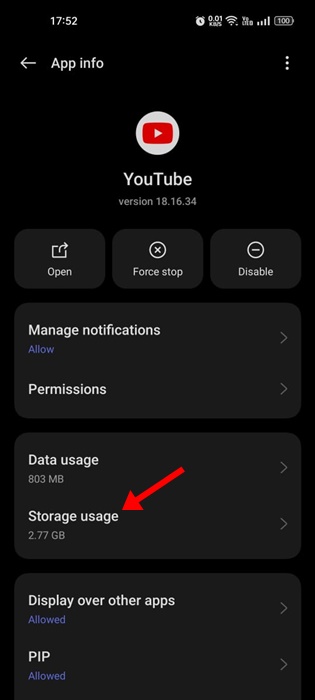
3. Na tela de uso de armazenamento, toque em Limpar cache e limpar dados.
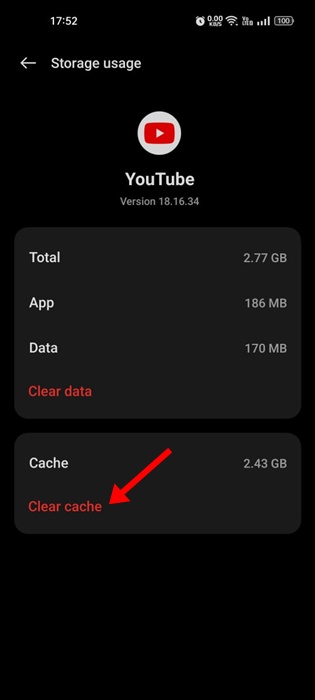
É isso! Após fazer as alterações, abra o aplicativo novamente. Desta vez você pode usar o aplicativo Android sem travamentos ou atrasos.
7. Atualize o aplicativo Android
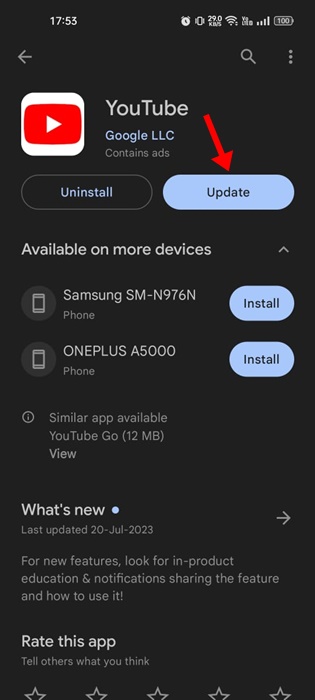
Às vezes, uma versão específica do aplicativo apresenta bugs e falhas que podem afetar a funcionalidade do aplicativo, causando travamentos e atrasos. Você pode evitar esses bugs e falhas atualizando o aplicativo para a versão mais recente.
Também é uma boa ideia manter os aplicativos Android atualizados para garantir melhores recursos e desempenho. Manter os aplicativos atualizados também eliminará muitos riscos de segurança e privacidade.
Então, vá até a Google Play Store e procure o aplicativo que está travando. Abra a lista de aplicativos e toque no botão Atualizar. Isso atualizará o aplicativo para a versão mais recente e corrigirá o problema de travamento contínuo do aplicativo no Android.
8. Reinstale o aplicativo
A reinstalação é a melhor opção se tudo mais falhar. No entanto, ao reinstalar aplicativos no Android, você perde todos os dados associados ao aplicativo.
Portanto, certifique-se de fazer backup dos dados do aplicativo antes de reinstalar. Para reinstalar um aplicativo Android, siga as etapas que compartilhamos abaixo.
1. Abra a Google Play Store e procure o aplicativo problemático.
2. Abra a página oficial de listagem de aplicativos. Em seguida, toque no botão Desinstalar. Isso desinstalará o aplicativo.
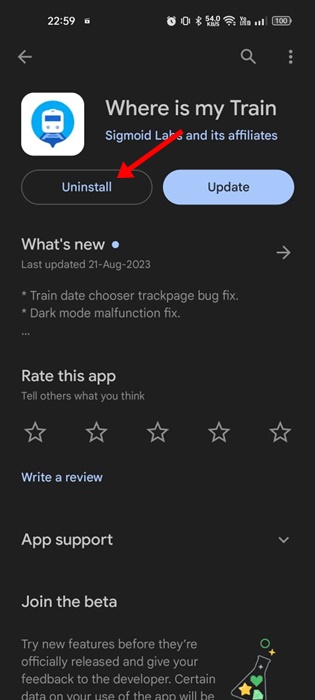
3. Assim que a desinstalação for concluída, toque no botão Instalar para instalar o aplicativo em seu telefone novamente.
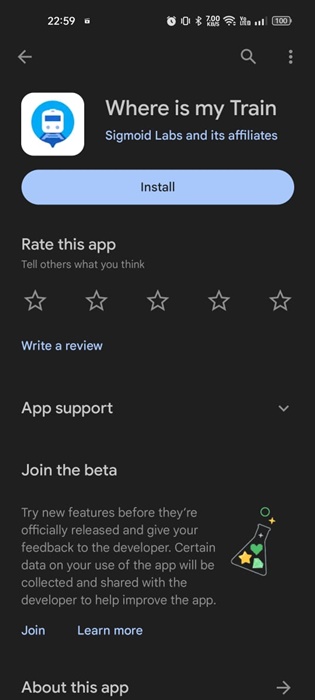
É isso! É tão fácil reinstalar aplicativos em um smartphone Android.
9. Atualize sua versão do Android
Assim como as atualizações de aplicativos, as atualizações de versão do Android são igualmente importantes. As atualizações da versão do Android garantem melhor estabilidade e compatibilidade com os aplicativos.
Provavelmente, o bug na versão do sistema operacional está travando todos os seus aplicativos, por isso é recomendável atualizar a versão do Android para a mais recente. Veja como atualizar seu telefone Android.
1. Abra o aplicativo Configurações em seu telefone.
2. Quando o aplicativo Configurações abrir, role para baixo e toque em Sobre o dispositivo.
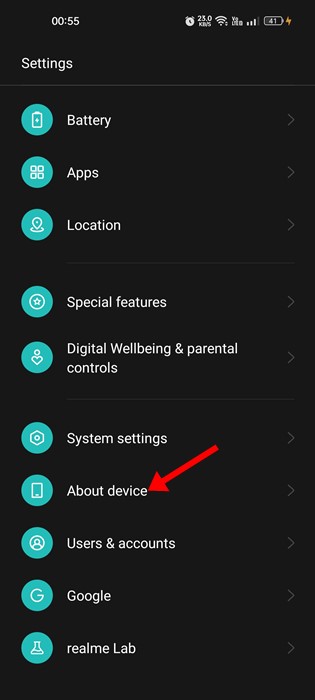
3. No dispositivo Sobre, toque em Atualização do sistema ou Atualização.

4. Você poderá ver todas as atualizações pendentes do Android.
Nesta tela, seu telefone baixará automaticamente todas as atualizações disponíveis do Android e as instalará automaticamente. Certifique-se de que seu telefone tenha bateria suficiente.
10. Redefinição de fábrica do seu telefone
Se nada funcionar a seu favor, uma redefinição de fábrica é a solução definitiva. Quando você redefine o telefone para os padrões de fábrica, todos os dados armazenados no armazenamento interno são apagados.
Portanto, certifique-se de ter um plano de backup adequado antes de redefinir seu telefone para a configuração original. Veja como você pode redefinir os padrões de fábrica de um dispositivo Android.
1. Abra o aplicativo Configurações em seu telefone. Agora, role para baixo e toque em Configurações do sistema.

2. Nas configurações do sistema, toque em Backup e redefinição.

3. Na próxima tela, toque na opção Redefinir telefone.
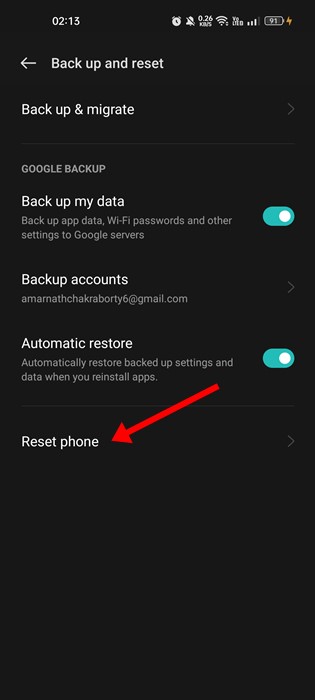
4. Na próxima tela, toque em Redefinir todas as configurações.
11. Limpe a partição de cache
Este é um método mais complicado, mas corrigirá o travamento de aplicativos no Android. Isso limpará todos os arquivos de cache e fará com que seu Android funcione melhor e mais rápido. Aqui está o que você precisa fazer.
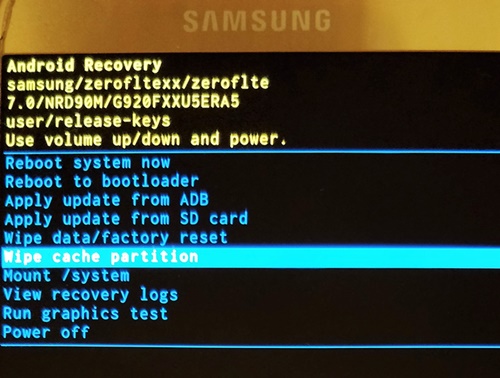
- Desligue seu dispositivo Android.
- Agora pressione o botão Power + Home + Diminuir volume juntos.
- Isso irá inicializá-lo no modo de recuperação.
- Agora use o botão Diminuir volume para selecionar limpar partição de cache.
- Agora pressione o botão Liga / Desliga para selecionar a opção Wipe Cache Partition.
É isso! Isso limpará a partição de cache do seu telefone Android. Seu telefone será reiniciado automaticamente após a tarefa.
Portanto, esses são alguns dos melhores métodos funcionais para consertar aplicativos que travam continuamente em dispositivos Android. Se você seguiu todos os métodos descritos, o problema de travamento do aplicativo pode ter sido corrigido. Deixe-nos saber qual método funcionou para você corrigir aplicativos travando em problemas do Android.
0 Comments